Windows 10: cómo encontrar la ubicación del programa EXE

Casi cada vez que abra una aplicación, será a través de un enlace. Cada aplicación en el escritorio es realmente un acceso directo a la aplicación real, incluso las entradas en el menú Inicio son accesos directos. A veces, esto puede hacer que sea molesto saber dónde está realmente instalada una aplicación.
Conocer la ubicación de un archivo ejecutable puede ser particularmente útil para los jugadores que desean modificar sus juegos. Por lo general, las modificaciones del juego deben colocarse en la misma carpeta que el archivo ejecutable o en una carpeta cercana. De manera similar, si está siguiendo una guía que le indica que edite un archivo de configuración para la aplicación, estos archivos de configuración generalmente se pueden encontrar en o alrededor de la misma carpeta donde está instalado el archivo excitable.
Para saber dónde está instalada una aplicación, el método más sencillo es utilizar un acceso directo para abrirla. para hacer esto, haga clic con el botón derecho en un enlace y seleccione "Abrir ubicación de archivo". Si el acceso directo está en el Explorador de archivos o en el escritorio, esto lo llevará directamente a la ubicación de la aplicación.
Windows 10: corrige los cambios de brillo de la pantalla cuando la ordenador portátil está conectada
Sin embargo, si está en el menú Inicio, debe colocar el cursor sobre "Más" y luego hacer clic en "Abrir ubicación de archivo". Una cosa a tener en cuenta es que esto solo abrirá la ubicación del acceso directo utilizado en el menú Inicio. Para ubicar el archivo ejecutable real, deberá hacer clic en "Abrir ubicación de archivo" nuevamente, esta vez en el enlace de la ventana del Explorador de archivos que se abre normalmente.
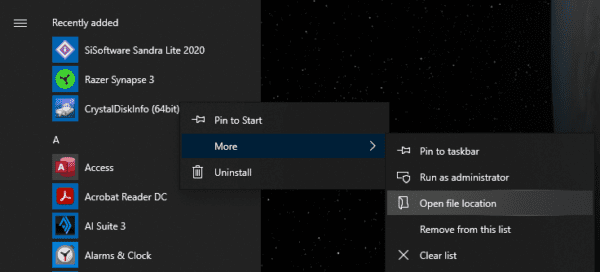
Aplicación de Microsoft Store
Este método funciona para localizar el archivo ejecutable para aplicaciones estándar; sin embargo, no funciona para las aplicaciones para UWP, también conocidas como aplicaciones de la Plataforma universal de Windows, instaladas a través de Microsoft Store. Desafortunadamente, no es posible acceder al directorio de instalación de las aplicaciones para UWP. De forma predeterminada, se instalan en "C: Archivos de programa WindowsApps", sin embargo, incluso las cuentas de administrador no tienen los permisos necesarios para ver esta carpeta. Es técnicamente posible cambiar los permisos de la carpeta para otorgar acceso, sin embargo, se recomienda encarecidamente que no juegue con los permisos de archivos y carpetas de Windows, ya que esto puede causar problemas graves de estabilidad del sistema.
